

猜您喜欢:
todesk远程控制软件测试版能够帮助用户远程控制计算机,包括进行文件传输、设备连接等等, 如果需要自动开机也可以通过这款软件实现,操作非常简单,只需要用户输入id就能连接电脑并进行远程控制操作,相比其它软件使用体验感也非常的好!
适用远程操作、远程控制文件传送
适用历史时间机器设备相互连接
适用开机自启
适用视频录制回复和播放视频电子计算机响声
适用小伙伴登陆提示
一、下载安装软件。
二、安装完成后打开软件,将用户ID和临时密码告诉对方。
三、对方只需要输入用户的ID就能链接到你的电脑进行控制。
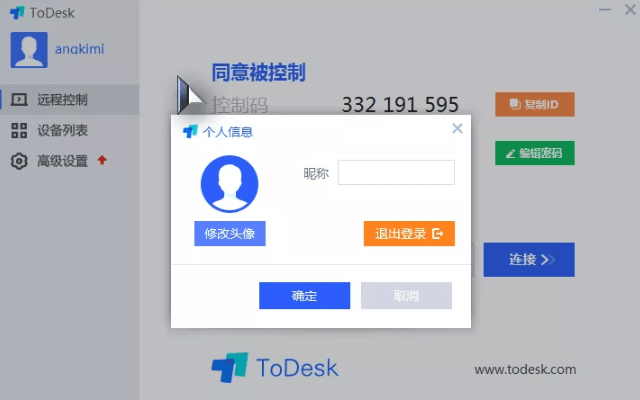
v2.0.0
1.全面优化ui,全新的ui体验;
2.优化画面流畅性,全新的编码方式,
提供更快、更实时的画面响应;
3.优化网络,多种网络模式智能切换,
确保网络的稳定些;
4.增加修改密码,修改昵称和账号登出功能;
5.增加设备列表上下线区分和提醒功能;
6.增加观看模式和独立的文件传输功能;
7.增加修改画面清晰度和修改对方屏幕分辨率等功能;
8.增加文字聊天功能;
9.增加界面锁定功能;
10.增加http代{过}{滤}理功能;
11.增加被控端限制主控鼠标键盘、文件传输和声音等操作功能;
以上就是todesk远程控制软件测试版的全部内容了,非凡软件站为您提供最好用的软件,为您带来最新的游戏!

远程控制软件 远程控制软件是利用远程控制原理,通过互联网由一台电脑远程控制另一台电脑的软件。本专题汇聚了受大家欢迎的数款好用的远程控制软件,如针对个人免费使用的Teamviewer,以及国产优质远程控制软件网络人远程控制软件等。建议大家多尝试几款,找出贴合自身使用需求及使用习惯的远程控制软件。 编辑推荐:Teamviewer 9  向日葵远程控制软件

FastLink(远程控制软件)v1.3.14 通过FastLink可对电脑进行远程控制,不管是办公、玩游戏...详情>>


Faronics Core(多终端远程管理工具)v4.11.2115 Faronics Core是能够帮助用户集中管理自己的所有终...详情>>

tp-link安防电脑版客户端v2.12.5.225 tp-link安防电脑版客户端是由普联技术有限公司推出的一个...详情>>
在美食的世界里,成为豆果美食达人是许多热爱烹饪和分享美食之人的梦想。那么,究竟该如何申请成为豆果美食达人呢?首先,要对美食有着浓厚的兴趣与热情。只有真正热爱美食,才会有源源不断的动力去探索、创作和分享。无论是家常小菜还是精致大餐,都能从中发现乐趣,并将这份热情
teamviewer是一款强大的远程控制软件,通过设置ip地址远程访问能方便地连接到其他设备。以下是详细的设置步骤。首先,确保两台设备都安装了teamviewer软件。打开软件后,在被控端设备上,点击界面上方的“远程控制”选项卡。接着,找到“设置”按钮并点击。
想要在带带陪玩平台接单赚钱,掌握正确方法很关键。首先,要完善个人资料。清晰、吸引人的头像和详细且真实的个人简介必不可少。头像最好能展现你的个性或擅长领域,简介里突出自己擅长的游戏、陪玩经验(如果有)以及能给客户带来的独特体验,比如擅长活跃气氛、能耐心指导新手等
在使用intellijidea进行开发的过程中,随着时间的推移,缓存可能会逐渐积累,这有时会影响到ide的性能。那么,该如何清理intellijidea的缓存呢?一、清理缓存的时机当你发现intellijidea出现响应变慢、代码索引不准确或者某些功能出现异常
ipad已经成为我们生活中不可或缺的一部分,可要是电池不给力,那可太影响使用体验了!别担心,ipados17.4有不少优化电池寿命的妙招,快来看看吧!关闭不必要的后台应用很多时候,即使我们没有在使用某些应用,它们也可能在后台偷偷运行,消耗电量。打开ipad的“
ipados16正式版的发布为广大ipad用户带来了新的功能和体验,但同时也伴随着一些令人头疼的bug。不过别担心,本文将为你详细介绍如何避免这些bug以及相关的修复方法和问题综述。常见bug及表现在ipados16正式版中,部分用户反馈了一些常见的问题。比如
本站所有资源(含游戏)均是软件作者、开发商投稿,任何涉及商业盈利目的均不得使用,否则产生的一切后果将由您自己承担!本站将不对任何资源负法律责任,所有资源请在下载后24小时内删除。
如侵犯了您的版权、商标等,请立刻联系我们并具体说明情况后,本站将尽快处理删除,联系 (版权说明注意事项)。若有关在线投稿、无法下载等问题,请与本站客服人员联系
(版权说明注意事项)。若有关在线投稿、无法下载等问题,请与本站客服人员联系 !
!
用户可自行按线路选择相应的下载点,可以直接点击下载/另存为,若直接点击下载速度太慢,请尝试使用高速下载器。为确保下载的文件能正常使用,请使用WinRAR最新版本解压本站软件。
建议大家谨慎对待所下载的文件,大家在安装的时候务必留意每一步!关于360安全卫士或QQ电脑管家的有关提示,请自行注意选择操作。